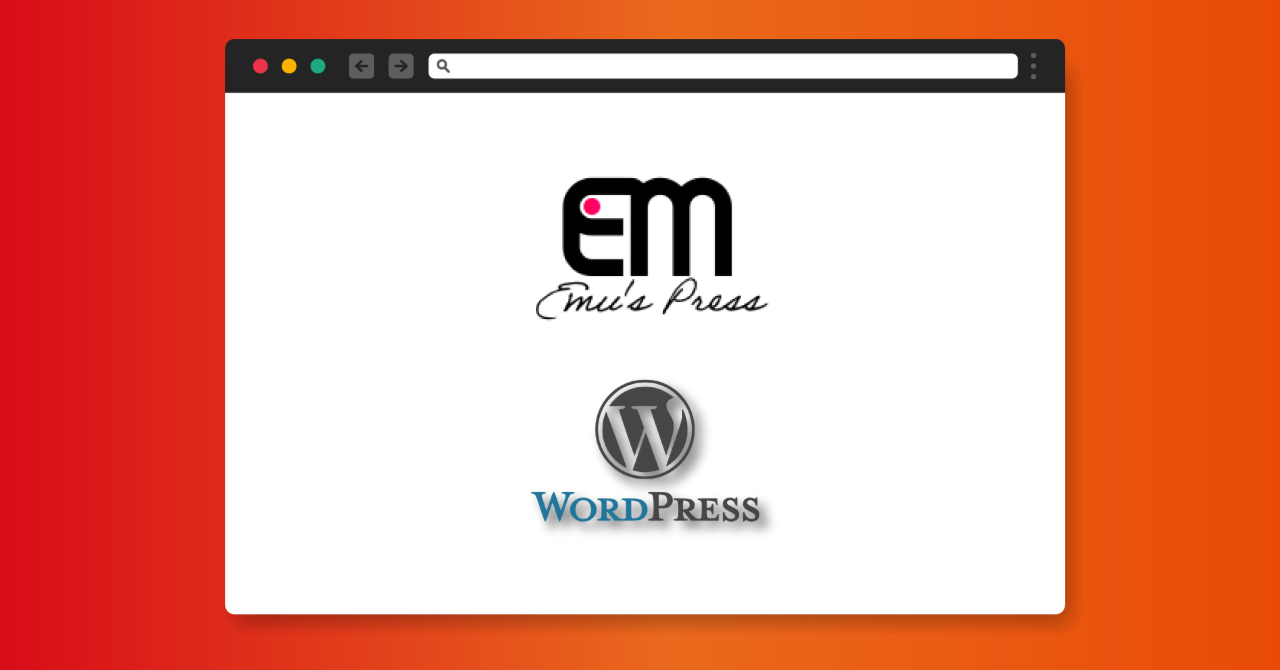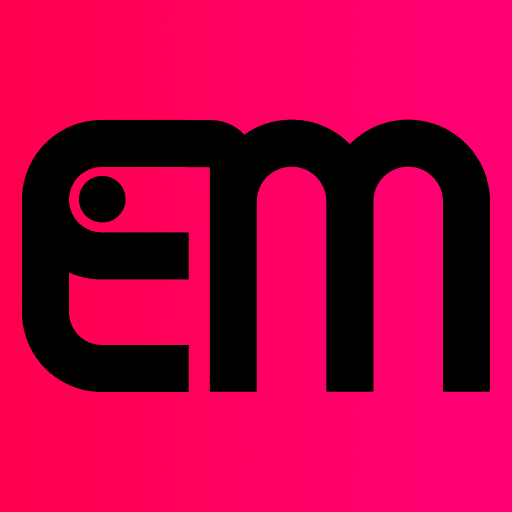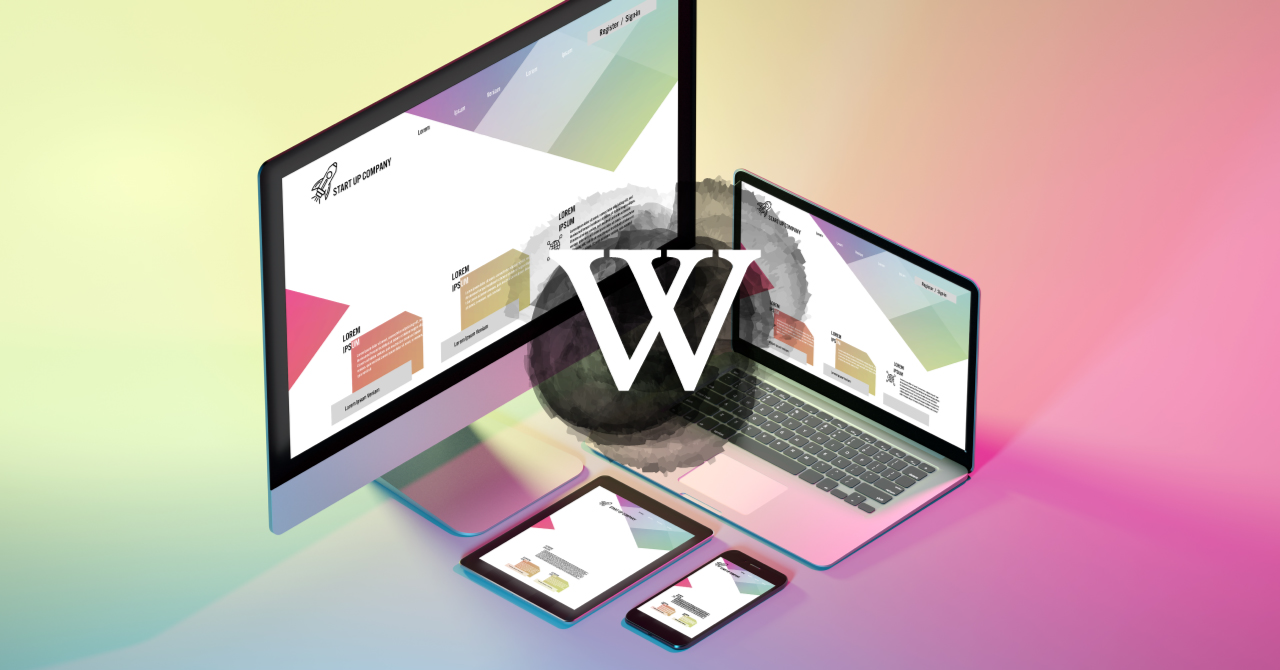WordPress構築三日目
大枠のデザインとざっくりの形が出来上がりました。これから記事をどんどん流し込んでいきます。今日はトップページからの記事への導線、カテゴリへの導線を作りました。
またブログサイトなので、誰が運営してるかわかりやすいようにトップページにプロフィールを直接載せました。トップページからスクロールして見てみてください。
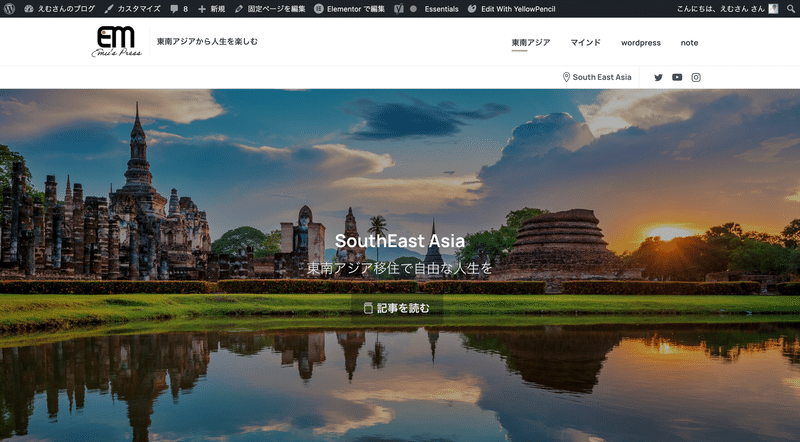
WORDPRESSのカテゴリー
今回は記事の流し込みと同時により整理するために記事もよりきっちりとカテゴリー分けして綺麗にまとめていきます。ちょっとWORDPRESSのカテゴリーについても解説します。
noteのマガジン機能では一次階層のカテゴリー分けしかできないのですが、Worppressの場合は階層を深くまで掘り下げてカテゴリー分けをすることができます。
例えば
「東南アジア」→「タイ」「ミャンマー」
「スマホ」→「ios」「Android」
こんな感じで親カテゴリーに子のカテゴリーをぶら下げる感じで深い階層にすることができるので、整理するにはとても便利です。
少しテクニックを覚えると、投稿した記事をカテゴリーごとに抽出してリスト表示したりできるようになります。またカテゴリーにSEOで上位表示させたいキーワードを入れておくと、SEO対策(検索エンジン最適化)にもなります。
カテゴリーは重要!未分類のままにしないようにしましょう。
WORDPRESSのタグ
WORDPRESSにはnoteと同じように記事に対してタグをつけることができます。この記事がなんの記事かをタグ付けしておくことで、カテゴリーと同様にSEO対策になります。またカテゴリーを飛び越えてタグごとに記事を抽出しページに表示したりすることもできます。
今回noteの記事をWORDPRESSに移植しているのですが、noteでつけていたタグとWORDPRESSに移植してからのタグは変更を加えています。noteはnote内のユーザーをターゲットにするのですが、WORDPRESSの場合はグローバルなユーザー向けのターゲットになるため、異なるタグをつけていきます。もちろん主要なタグは同じですが、ターゲットを意識してタグ付けをします。
もちろん記事の移植ではなく新規で投稿するときもタグの付け方はグローバルユーザー向けに考えてつけます。
タグ付けも重要です。必ず最低3つくらいはタグをつけましょう
今日作業したことまとめ
本日は記事の移植がメインでしたが、裏方でいくつか作業をしましたのでその作業内容をまとめていきます。
faviconの設定
faviconって聞いたことがありますか?ブラウザーのタブのところに表示されるサイトアイコンです。今回えむさんのブログのロゴを作ったときにFaviconも作成しておきましたので、それをWORDPRESSに設定しました。
このFaviconは設定しないとWORDPRESSのロゴが表示されたままになっており、見栄えが良くありません。またWordpressで構築していることもバレバレです。それ以上にFaviconを設定することで認知効果があります。
ぱっと見で「あっえむさんのブログだ」とわかってもらえるようになり、またリピートしてくれる確率が高くなるのです。
Faviconは絶対に設定しましょう
トップページのカスタマイズ
トップページからの記事への導線を確保しました(暫定的)
トップページにいくつかランダムでピックアップした記事をスライダーで流し、直接記事を見に行くことができるようにしました。
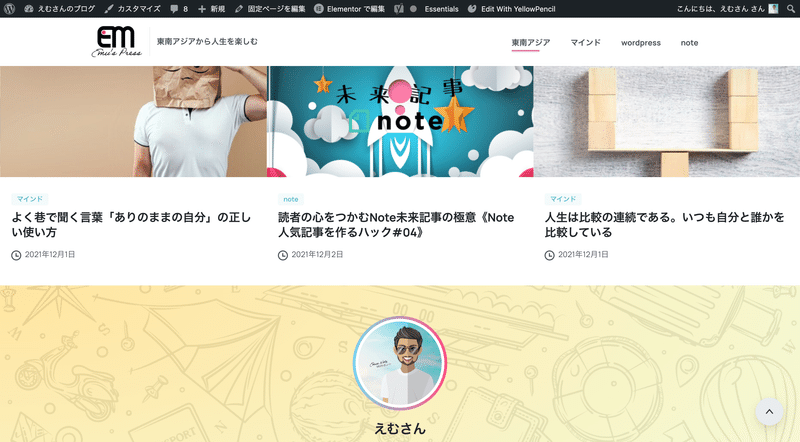
またトップページにプロフィールをダイレクトに置き、ブログサイトらしく編集人のプロフィールを入れました。これも暫定的ですが、プロフィールページは別にも用意し、より詳しく筆者の紹介ができるように準備していきます。
記事の流し込み
記事を流し込む(noteからWORDPRESSに記事を移植)作業が実はいちばん時間と労力がかかります。デザインも大切な要素ではありますが、やはりサイトは記事(コンテンツ)が命ですので、これを一つ一つ移植していきます。
またnoteユーザーのターゲット向けに書いている記事でしたので、内容もグローバルユーザー向けに修正していきます。内部リンクなども全てnote内のリンクからWORDPRESS内のリンクに変更していきます。
おかしいなと思う箇所は現在、修正している最中ですので、お気になさらズ!
Google Analyticsの設定
どのくらいサイトにアクセスがあったかを測定するためにGoogle Analyticsの設定を行いました。noteだとダッシュボードでアクセスや表示数を確認しますが、WORDPRESSの場合は自分で設定しないといけません。
このGoogle Analyticsを設定しておけばデイリーのアクセス数やどこからサイトに飛んできたかのリファラーが抽出できるようになります。また検索エンジンから飛んできた場合はその検索キーワードまで抽出できます。
WORDPRESSのアクセスを伸ばしていくためには必須のアクセス解析ですのでWORDPRESSを運営されているみなさんもぜひ設定してみてください。Redirecting…analytics.google.com
note有料記事をWORDPRESSで無料公開
最後にnoteの有料記事をえむさんのブログでは無料で公開しますので、こっそり覗きにきてくださいね。といっても二つだけしか有料記事はありませんが….年内一杯でこのえむさんのブログも一通り完成させ、新たに出発していく予定です。
どうかnoteと同時に応援いただければ幸いです。
今日も読んでいただきありがとうございました。
東南アジアより、えむさんでした。
またお会いしましょう: )